Any Video Recorder Review / Tutorial / Alternative pour Windows et Mac
Any Video Recorder est un enregistreur d'écran gratuit pour télécharger des vidéos en ligne. Vous pouvez utiliser Any Video Recorder pour enregistrer des films et des émissions de télévision à partir de Hulu, YouTube et d'autres plates-formes pour les regarder hors ligne. Tout enregistreur vidéo est libre d'utilisation. Il ne coûte donc rien de télécharger et d'enregistrer des vidéos en ligne. Il semble que Any Video Recorder soit un enregistreur vidéo d'écran parfait pour tous les utilisateurs. Est-ce vrai? Que pouvez-vous et ne pouvez-vous pas obtenir avec le logiciel Any Video Recorder ? Vous pouvez consulter cette revue Any Video Recorder pour obtenir des informations plus détaillées.

Partie 1: Examen et didacticiel de tout enregistreur vidéo
Tout enregistreur vidéo peut capturer gratuitement des vidéos, des émissions de télévision, des films DVD et de nombreux autres types de vidéos. Même s'il n'y a pas d'icône de téléchargement, vous pouvez télécharger des vidéos de YouTube et d'autres sites Web similaires de haute qualité. Mais il existe également des problèmes d'enregistrement et de fonctionnement de Any Video Recorder. Vérifiez simplement cette critique pour voir si Any Video Recorder est le meilleur ou non.
Tous les professionnels de l'enregistreur vidéo
- 1. Capturez des vidéos et enregistrez-les sous forme de fichiers numériques de haute qualité.
- 2. Capturez des vidéos en ligne au format MP4 par défaut.
- 3. Enregistrez les locations et les achats de films iTunes M4V sans protection DRM. (Convertir M4V en MP4 ici)
- 4. Aucune publicité, logiciel malveillant ou achat caché.
Contre tout enregistreur vidéo
- 1. Aucun outil de dessin en temps réel pendant l'enregistrement d'écran.
- 2. Manque d'options de sortie de résolution vidéo 4K et HD.
- 3. MP4 est le seul format vidéo de sortie.
- 4. Tout enregistreur vidéo est en retard lors de l'enregistrement de grandes vidéos.
- 5. Les pistes vidéo et audio enregistrées ne sont pas synchronisées.
- 6. Tout enregistreur vidéo pour Mac plante fréquemment.
Comment utiliser n'importe quel enregistreur vidéo
Étape 1: Téléchargez, installez et lancez gratuitement le logiciel gratuit Any Video Recorder sur votre ordinateur Windows 10/8/7.
Étape 2: Aller à réglages généraux et Paramètres vidéo sections. Définissez d'abord manuellement le répertoire de sortie, le répertoire temporaire, le nom du fichier, la fréquence d'images vidéo et les autres préférences d'enregistrement.
Étape 3: Ouvrez une vidéo que vous souhaitez capturer. Clique le Enregistrez maintenant bouton.
Étape 4: Définissez la zone de capture d'écran. Cliquez ensuite sur REC pour enregistrer gratuitement une vidéo d'écran avec Any Video Recorder.
Étape 5: presse Ctrl et F7 touches en même temps pour arrêter l'enregistrement d'écran de n'importe quel magnétoscope.
Étape 6: Enregistrez et exportez la vidéo enregistrée au format MP4.
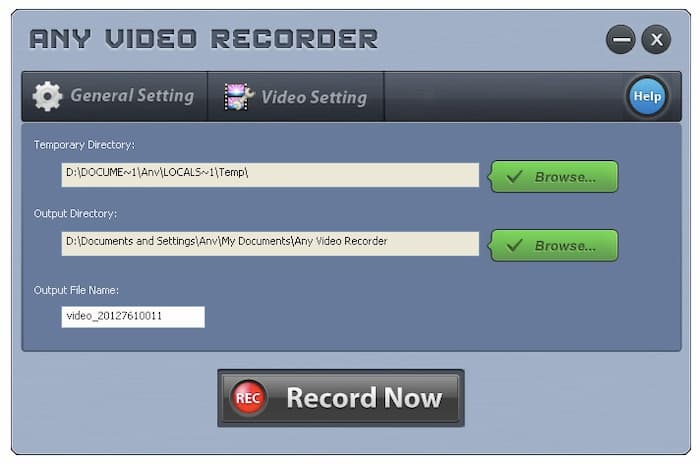
Partie 2: Meilleure alternative gratuite à tout enregistreur vidéo pour Mac et Windows
Si vous recherchez une alternative gratuite à Any Video Recorder, vous pouvez utiliser FVC Enregistreur d’Écran Gratuit. Il s'agit d'un enregistreur vidéo et audio d'écran gratuit en ligne pour les utilisateurs de Windows 10/8/7 / Vista / XP et macOS 10.7 et supérieur. Vous pouvez enregistrer tous les types de vidéos d'écran au format MP4 et WMV. En d'autres termes, vous pouvez obtenir toutes les fonctionnalités Any Video Recorder de FVC. Sa minuscule interface et sa puissante fonction d'enregistrement d'écran font de FVC un meilleur travail que n'importe quel magnétoscope.
- 1. Enregistrez à partir de Vimeo, YouTube et d'autres sites sans perte de qualité.
- 2. Pas de limite de temps maximum. Vous pouvez enregistrer des listes de lecture, des films, des jeux et plus encore pendant des heures.
- 3. Aucun filigrane attaché à votre fichier vidéo de sortie. Vous n'avez pas besoin de payer pour supprimer le filigrane.
- 4. 100% sûr et gratuit pour enregistrer la vidéo et l'audio de l'écran Windows et Mac.
- 5. Les formats vidéo de sortie incluent MP4 et WMV.
Étape 1: Visitez le site Web officiel de FVC Free Screen Recorder. Cliquez sur Commencer l'enregistrement et choisissez Télécharger. Suivez son assistant d'installation pour installer rapidement un lanceur.

Étape 2: Cliquez sur l'engrenage Réglages icône dans le coin inférieur droit. Vous pouvez activer le compte à rebours, les raccourcis clavier, le format vidéo, la qualité vidéo, la fréquence d'images, le codec vidéo et le dossier de sortie. Cliquez sur D'accord pour enregistrer les modifications.

Étape 3: Définissez la zone de capture d'écran en plein écran ou en région personnalisée. Activez ou désactivez l'enregistrement audio en fonction de vos besoins. Plus tard, cliquez sur REC pour démarrer l'enregistrement d'écran.

Étape 4: Vous pouvez mettre en pause, reprendre et arrêter l'enregistrement librement. Si vous cliquez sur Arrêtez, la vidéo enregistrée sortira au format MP4 ou WMV en fonction de vos préférences. À partir du menu déroulant Menu icône, vous pouvez le lire, le renommer, l'organiser, le partager et le supprimer.

Partie 3: FAQ de tout enregistreur vidéo
Comment réparer l'audio d'un enregistreur vidéo non synchronisé?
Redémarrez votre ordinateur et redémarrez Any Video Recorder. Désinstallez et réinstallez Any Video Recorder. Assurez-vous que vous utilisez la dernière version de Any Video Recorder. Essayez à nouveau de faire un test. Si le problème persiste, vous pouvez exécuter FVC Free Screen Recorder comme alternative.
Tout enregistreur vidéo et tout convertisseur vidéo sont-ils la même chose?
Bien que les noms de fichiers de tout enregistreur vidéo et de tout convertisseur vidéo se ressemblent, ils sont différents à bien des égards. N'importe quel convertisseur vidéo peut convertir la vidéo et l'audio en de nombreux formats multimédias. Il est également pris en charge pour graver des vidéos sur DVD dans Any Video Converter. Cependant, Any Video Recorder est un enregistreur vidéo d'écran gratuit uniquement.
Existe-t-il une application Video Recorder?
Non. Il n'y a aucun enregistreur vidéo pour l'application Android ou iOS. Si vous voulez obtenir un apk Any Video Recorder, vous pouvez jeter un oeil à Enregistreur d'écran DU, AZ Screen Recorder et d'autres applications similaires.
Ceci est une revue détaillée de Any Video Recorder pour les débutants. Vous pouvez utiliser Any Video Recorder et FVC Free Screen Recorder pour enregistrer gratuitement des films et des émissions de télévision. Si vous avez encore d'autres questions sur Any Video Recorder, vous pouvez les écrire dans les commentaires ci-dessous. Ou vous pouvez n'hésitez pas à nous contacter. Toutes les questions et suggestions sont les bienvenues.



 Video Converter Ultimate
Video Converter Ultimate Enregistreur d'écran
Enregistreur d'écran


